铭瑄主板bios设置U盘启动方法
- 分类:win10 发布时间: 2016年10月30日 01:30:09
设置U盘启动方法是很多人的头痛病,虽然铭瑄主板价格低廉,品质有保证,有一部分用户会使用主板组装电脑,但铭瑄U盘启动bios设置难倒了不少人,铭瑄主板bios就真的那么复杂吗?事实证明不是酱紫的,因为小编最近就在研究铭瑄U盘启动bios设置方法,下面就把经验分享给大家。
工具/原料:
系统版本:windows10
品牌型号:铭瑄主板电脑
方法/步骤:
一、u盘启动bios设置
1、我们进入铭瑄主板bios界面设置,在该界面我们要进行几个重要的操作,所以我们要了解界面底部注明:键盘上的方向键进行光标移动;回车键表示“确定”;F10表示“保存并退出”。
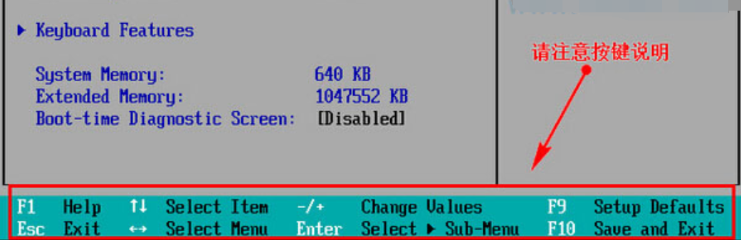
2、进入bios界面后,将光标移动到“boot”,然后找到u盘的选项(不同的电脑显示有些不同,一般显示为u盘名称或以USB开头),这个界面上显示的是“removeble device”,可移动设备的意思。
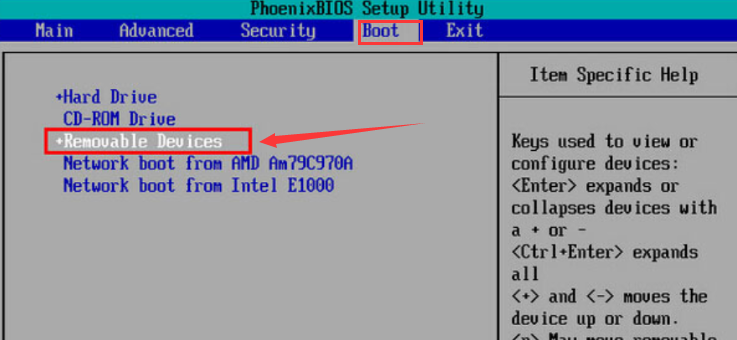
3、然后我们要将“removeble device”移动至最上面,才能设置u盘启动,按“+键”实现向上移动。
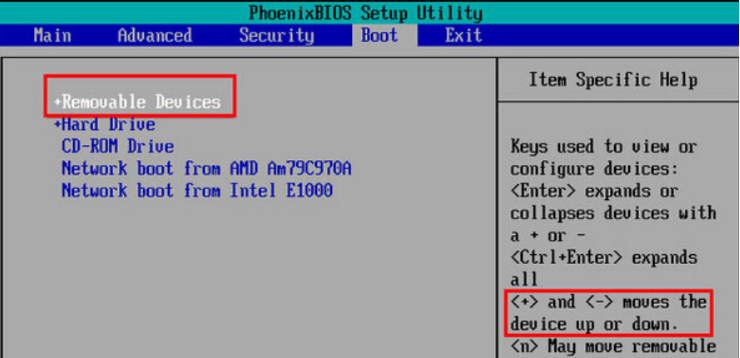
4、最后我们设置完成,按下F10,在弹窗中选择“yes”,回车确定就可以了,然后在重启就能够实现从u盘启动了。
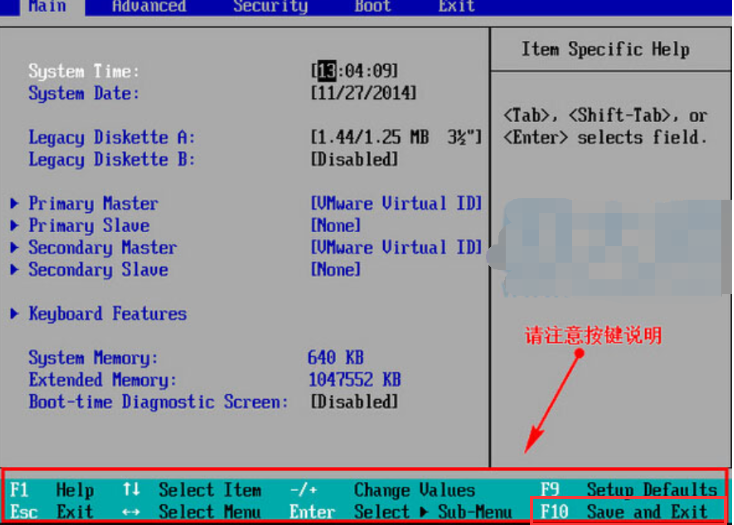
总结:
小编跟大家分享的铭瑄主板bios设置U盘启动方法介绍到此就结束了,相信通过小编的经验分析铭瑄U盘启动bios设置,你们对于铭瑄U盘启动bios设置方法都有了一定的见解了,如果你需要用到U盘装系统的话,那么就可以接着用U盘装系统了。详细教程请参考:!
猜您喜欢
- win10账户被停用怎么办,详细教您解决w..2018/02/25
- 找不到网络路径,详细教您0x80070035找..2018/09/05
- 教你电脑pin码忘了开不了机怎么办..2021/08/07
- 联想电脑怎么还原系统win102022/05/15
- bios设置u盘启动的方法详解2021/06/26
- 小编教你win10进程太多怎么优化..2021/03/22
相关推荐
- rthdcpl,详细教您win7没有rthdcpl.. 2018-10-05
- win10系统我的电脑图标不见了怎么办.. 2021-11-15
- 笔者教你电脑自动断电怎么解决.. 2018-12-26
- 锡恩帝电脑一键重装系统win10教程.. 2020-01-18
- 讲解win7系统怎么升级win10 2019-08-13
- 戴尔笔记本u盘重装系统的图文教程.. 2021-06-03




